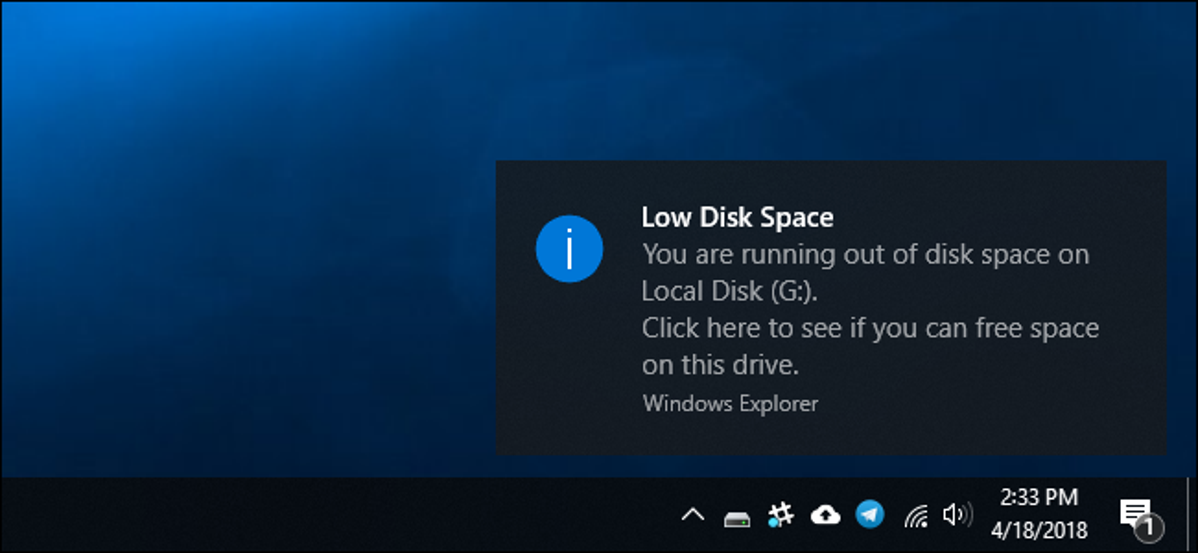
Windows menampilkan pemberitahuan “Ruang Disk Rendah” setiap kali ada partisi di komputer Anda yang memiliki sisa ruang kurang dari 200 MB. Berikut cara menghilangkan notifikasi, meskipun Anda tidak dapat mengosongkan ruang.
Apa yang perlu Anda ketahui
Jika peringatan ini tentang drive sistem Anda, Anda harus memperhatikannya dan mengosongkan beberapa ruang. Windows tidak berfungsi dengan baik jika drive sistem Anda benar-benar penuh. Anda memerlukan ruang kosong, meskipun tidak ada yang bisa mengatakan dengan tepat berapa banyak. Banyak aplikasi tidak akan berjalan dengan benar dan akan macet jika Anda memiliki drive yang benar-benar penuh. Bagaimanapun, jika Anda melihat peringatan, Anda hampir tidak memiliki ruang tersisa dan mungkin harus mengosongkan beberapa.
TERKAIT: 7 Cara Untuk Mengosongkan Ruang Hard Disk Di Windows
Namun, dalam beberapa kasus, Anda mungkin melihat peringatan ini tentang drive non-sistem lainnya. Misalnya, jika partisi pemulihan memiliki huruf drive yang ditetapkan dan hampir penuh, Anda mungkin melihat peringatan ini. Sebaiknya sembunyikan partisi pemulihan jika terlihat.
Jika Anda memiliki drive data lengkap dan Anda tidak khawatir tentang potensi masalah atau Anda hanya tidak ingin melihat peringatan ini, Anda dapat menonaktifkan pemberitahuan ini.
Nonaktifkan Peringatan dengan Mengedit Registry
Anda hanya dapat menonaktifkan pesan ruang disk rendah ini dengan mengubah pengaturan di Windows Registry. Ini adalah perubahan di seluruh sistem, jadi Windows tidak akan memperingatkan Anda tentang ruang disk yang rendah di drive mana pun setelah Anda mengubahnya.
Iklan
Peretasan registri di bawah ini berfungsi pada Windows 7, Windows 8, dan Windows 10.
Inilah peringatan standar kita: Editor Registri adalah alat yang ampuh dan penyalahgunaannya dapat membuat sistem Anda tidak stabil atau bahkan tidak dapat dioperasikan. Ini adalah peretasan yang cukup sederhana dan, selama Anda mengikuti petunjuknya, Anda seharusnya tidak mengalami masalah. Karena itu, jika Anda belum pernah bekerja dengan alat ini sebelumnya, pertimbangkan untuk membaca tentang cara menggunakan Penyunting Registri sebelum Anda memulai. Dan pasti buat cadangan Registry (dan komputer Anda !) sebelum melakukan perubahan.
Untuk memulai, luncurkan Registry Editor dengan membuka menu Start, ketik “regedit” ke dalam kotak pencarian, dan tekan Enter. Klik tombol “Ya” untuk memberikan izin kepada Editor Registri untuk membuat perubahan pada PC Anda.
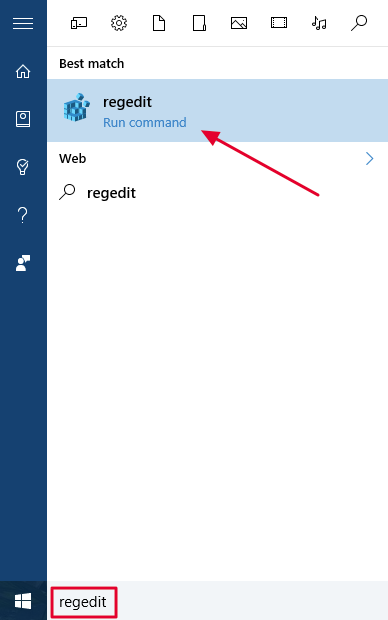
Gunakan bilah sisi kiri di jendela Penyunting Registri untuk menavigasi ke kunci berikut. Anda juga dapat menyalin dan menempelkan kunci ke bilah alamat Penyunting Registri jika Anda menggunakan Windows 10.
HKEY_CURRENT_USERSOFTWAREMicrosoftWindowsCurrentVersionPoliciesExplorer
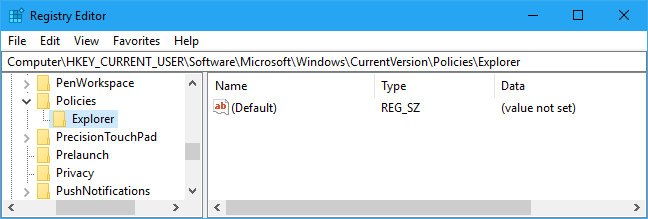
Dengan kunci Kebijakan yang dipilih di panel kiri, klik kanan di area kosong di panel kanan dan pilih Baru > Nilai DWORD (32-bit).
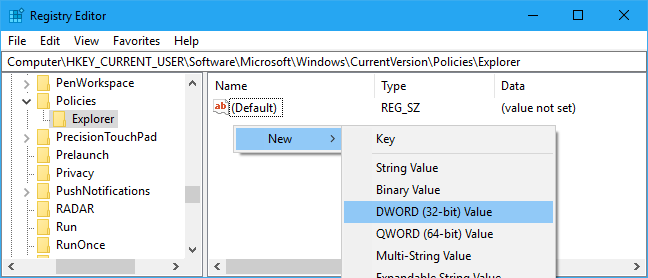
Beri nama nilainya NoLowDiscSpaceChecks.
(Ya, secara teknis seharusnya dieja “Disk” bukan “Disc,” tapi itulah ejaan yang dibutuhkan Microsoft untuk entri Registry ini.)
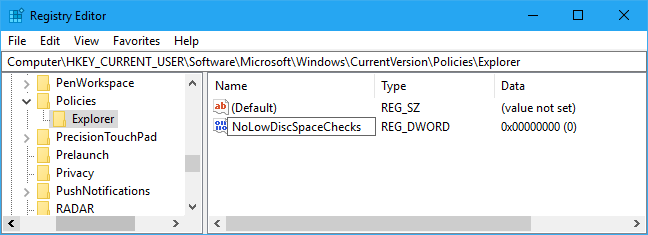
Iklan
Klik dua kali nilai NoLowDiscSpaceChecks yang baru saja Anda buat. Ketik 1 ke dalam kotak Value Data, lalu klik tombol “OK”.
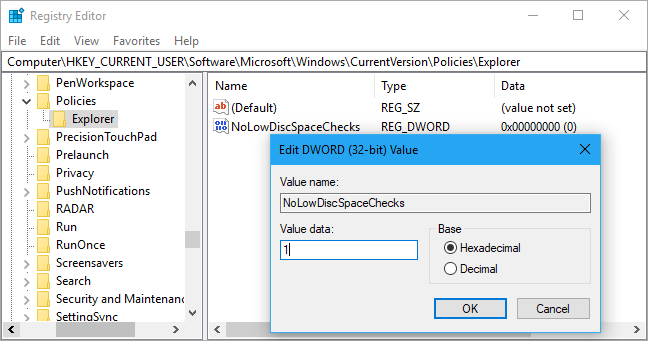
Anda sekarang dapat menutup jendela Registry Editor. Anda harus me-restart komputer Anda sebelum perubahan Anda berlaku.
Jika Anda ingin mengaktifkan kembali peringatan ruang disk rendah di masa mendatang, kembali ke lokasi ini di Registry, klik kanan nilai NoLowDiscSpaceChecks dan pilih “Hapus” untuk menghapusnya. Restart PC Anda setelahnya.
Unduh Peretasan Registri Sekali Klik Kita
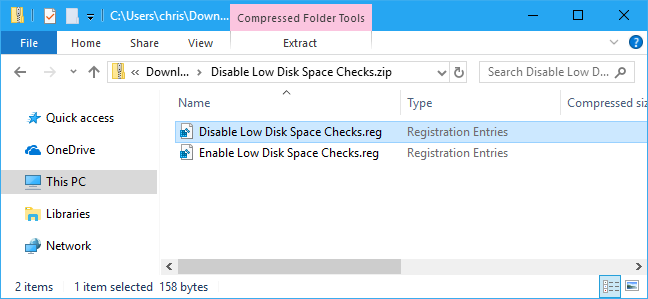
Kita telah membuat beberapa peretasan registri yang dapat diunduh yang dapat Anda gunakan jika Anda tidak ingin mengedit sendiri Registry. Satu peretasan menonaktifkan pemeriksaan ruang disk rendah dan peretasan kedua mengaktifkannya lagi. Keduanya termasuk dalam file berikut. Cukup klik dua kali yang ingin Anda gunakan dan setuju untuk menambahkan informasi ke registri Anda.
Nonaktifkan Peretasan Pemeriksaan Ruang Disk Rendah
Anda harus me-restart PC Anda agar perubahan diterapkan setelah menjalankan salah satu file di atas.
Peretasan ini hanya mengubah nilai yang sama yang kita bahas di atas. File “Nonaktifkan Pemeriksaan Ruang Disk Rendah” menambahkan nilai NoLowDiscSpaceChecks ke Registry dan memberinya nilai 1. File “Aktifkan Pemeriksaan Ruang Disk Rendah” menghapus nilai dari Registry Anda.
Iklan
File dengan ekstensi file.reg hanyalah file teks yang diformat secara khusus. Anda dapat mengklik kanan file.reg apa saja dan memilih “Edit” untuk melihat dengan tepat cara kerjanya, dan siapa pun dapat membuat file peretasan registri mereka sendiri.